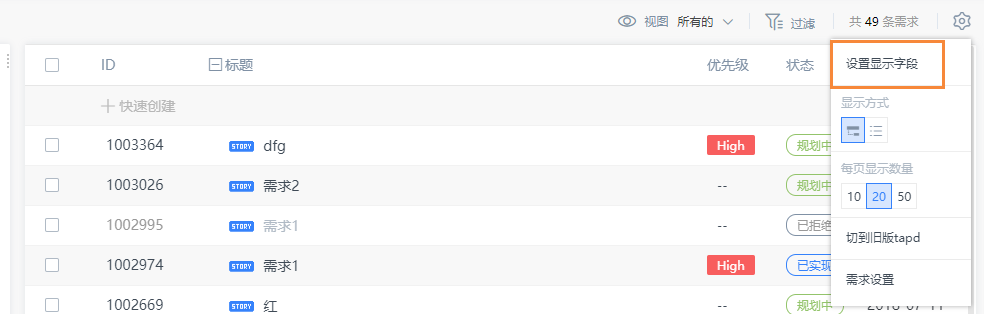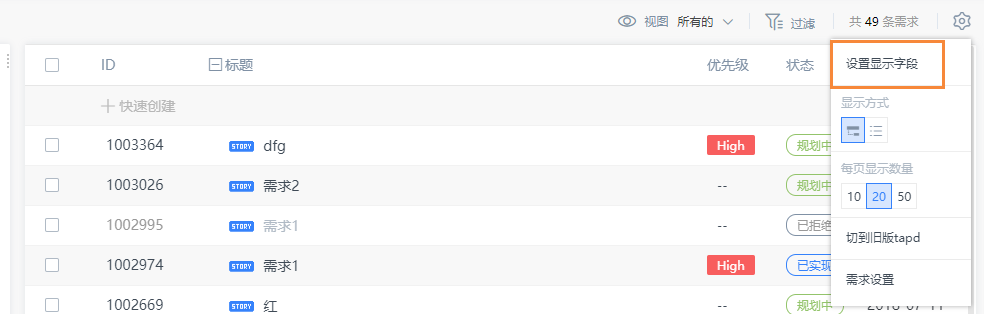TAPD 中,字段为承载信息的单位,在创建与编辑页面、设置工作流、查看列表、配置视图等场景下,均有广泛的应用。
TAPD 目前支持八种类型的字段,包括单行文档框、单行下拉列表、复选框、单选框、多行文本框、人名输入框、日期、数值型,帮助用户更灵活管理需求、缺陷、迭代等。
本文档介绍在专业版与企业版中,项目管理员如何进行自定义字段的设置。并提供了三种常见场景下的应用作为参考。
进入字段设置
在项目设置 > 应用设置中,部分应用下,单击字段设置即可进入。后文图示以新增需求字段为例。
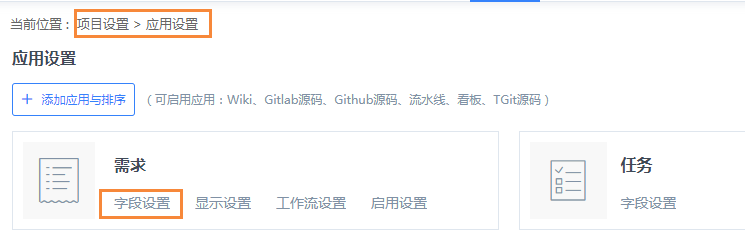
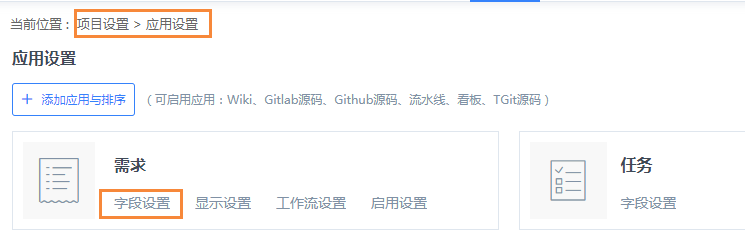
新增字段
进入字段设置页面后,单击增加自定义字段即可进行新增。
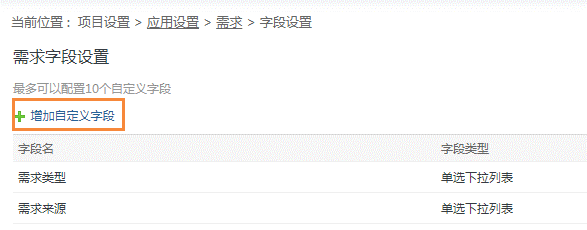
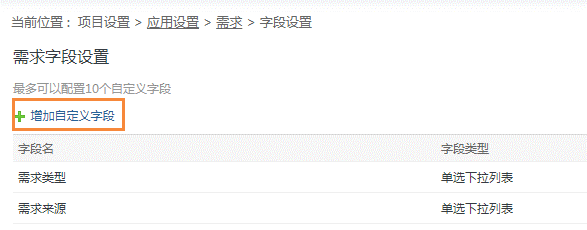
进入新增页面后,输入字段名和字段备注,选择字段类型并相应地填写字段内容,单击确定,即可添加成功。
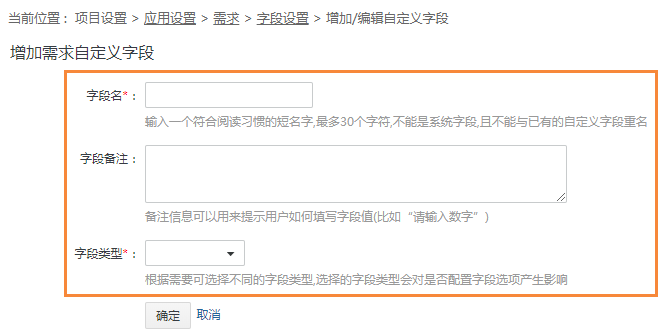
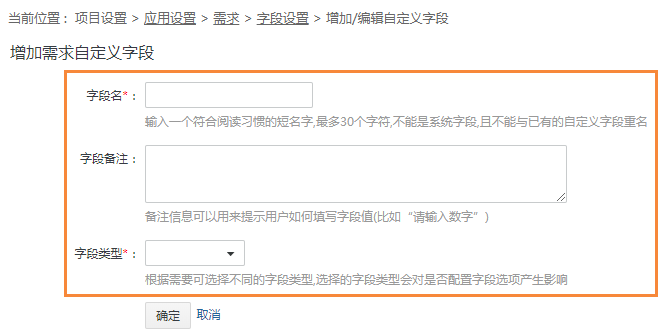
注意:
请谨慎选择字段类型,字段创建成功后即无法修改。
编辑字段
进入字段设置页面后,在现有字段列表右侧,即可编辑、删除已有自定义字段(系统字段无法删除)。
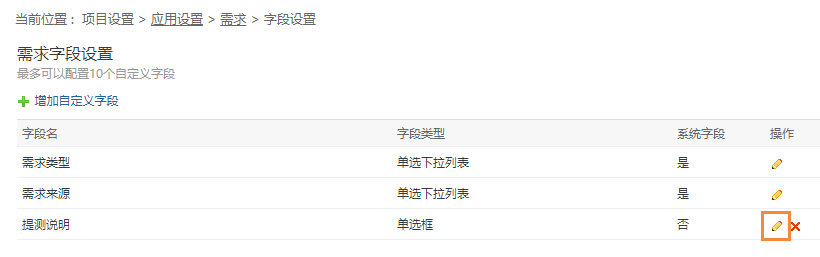
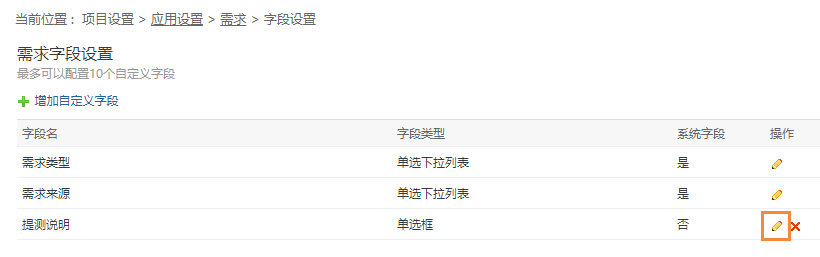
进入编辑页面后,不可更改字段类型,但可以更改字段名称、备注与选项。如下图中,对于“单选框”类型的字段,可以增加、删除、或编辑选项内容;拖动现有选项还可以快速调整选项顺序。
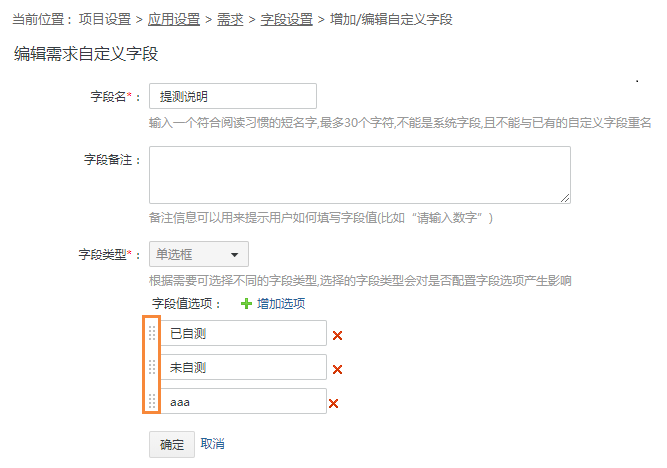
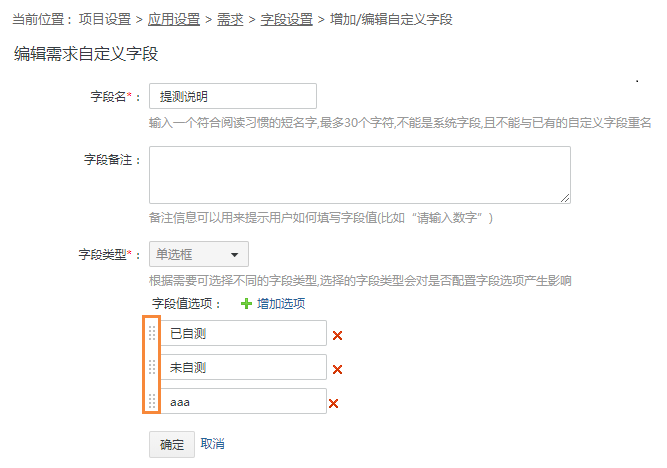
应用实例
创建、编辑、查看页面场景
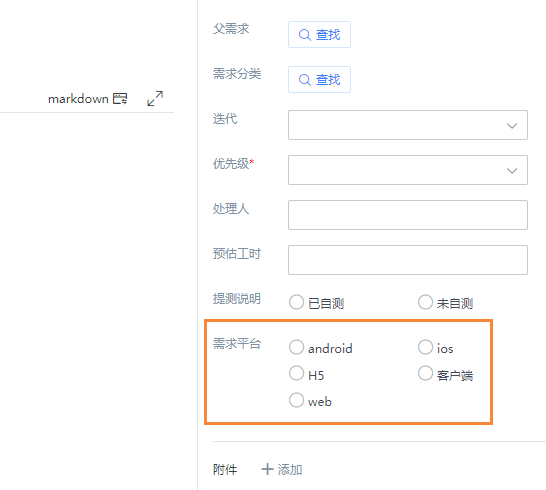
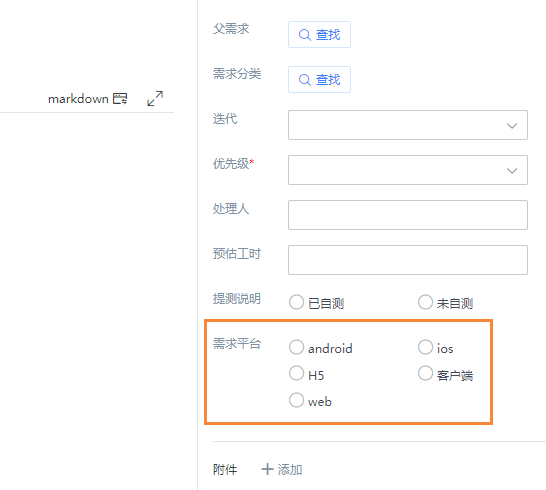
工作流流转场景
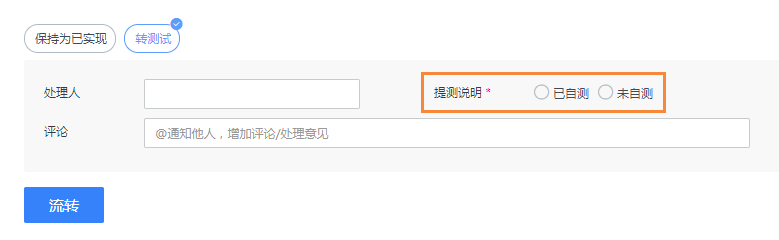
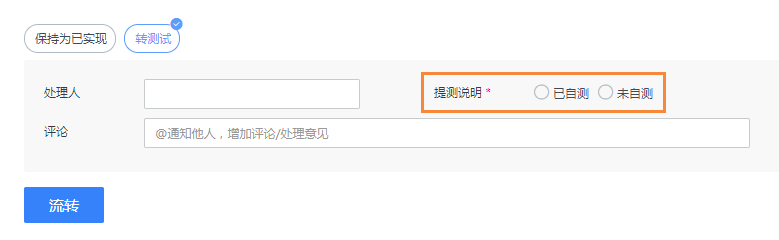
列表视图场景
在需求、缺陷等列表右上方,单击设置显示字段。自定义的字段即可显示在该页面中,实现快速查看与查找。